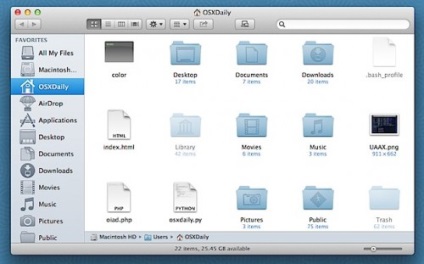
Зазвичай ми використовуємо Finder для взаємодії з файлової системою наших Маков і, хоч його налаштування «за замовчуванням» всіх влаштовують, є деякі параметри, які можна налаштувати і тим самим зробити Finder набагато краще. Такі як відображення розширень файлів, статус-бару і прихованих файлів. Використовуючи такі настройки ви зможете домогтися більшого від свого Finder.
1. Постійне відображення розширень файлів
Втомилися від того, що не знаєте який тип файлу перед вами? Увімкніть відображення розширень і ви зможете легко визначати тип файлу просто глянувши на його назву.
- Зайдіть в меню Finder. виберіть «Preferences»
- У «Finder Preferences» перейдіть у вкладку «Advanced» і поставте галочку біля пункту «Show all filename extensions»
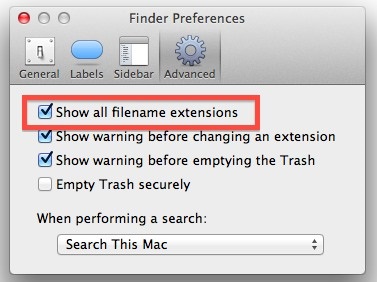
2. Забудьте про «All My Files», відкривайте в новому вікні домашній каталог
Каталог «All My Files» може і хороший, але якщо ви сортуєте файли по папках, то це всього лише зайвий крок перед тим, як ви перейдете в домашній каталог. Щоб відкривати домашній каталог за замовчуванням:
- Відкрийте «Finder Preferences»
- У вкладці «General» знайдіть пункт «New Finder windows show:» і в випадаючому списку виберіть свій домашній каталог
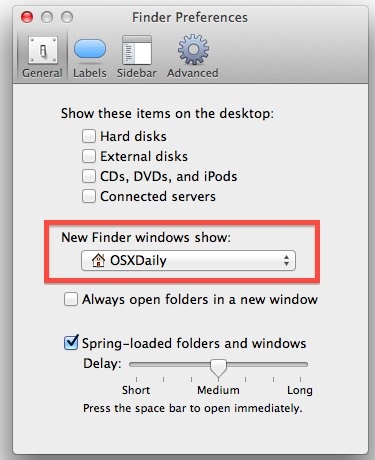
3. Відображення статус-бару
Статус-бар Finder відображає важливу інформацію, від відображення вільного місця на вашому Маке до кількості файлів в поточному каталозі. Така інформація повинна бути доступна весь час.
- У будь-якому вікні Finder зайдіть в меню «View» і виберіть «Show Status Bar»
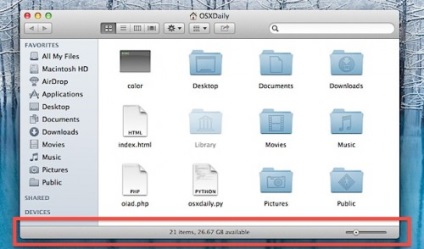
4. Відображення шляху до каталогів
Завжди хотіли простий спосіб дізнатися де саме перебуваєте в файлової системі? Відображення наступної панелі дозволить не тільки бачити повний шлях до вашого поточного каталогу, але і переходити в інші каталоги з шляху. Це може бути корисно тим, хто часто копається десь глибоко в системі.
- У будь-якому вікні Finder зайдіть в меню «View» і виберіть «Show Path Bar»
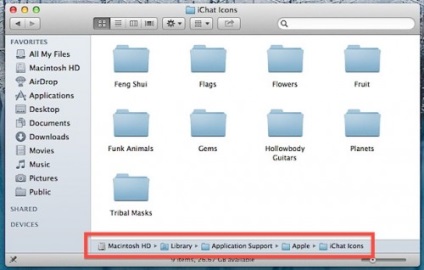
Запам'ятайте, що дана панель інтерактивна, тобто ви можете клікнути по будь-якого каталогу в шляху, щоб переміститися в нього.
5. Відображення вашого домашнього каталогу в бічній панелі
Оскільки домашній каталог часто використовується для зберігання всього підряд, потрібно мати можливість бачити його весь час в бічній панелі Finder.
- Відкрийте «Finder Preferences»
- Перейдіть на вкладку «Sidebar» і поставте галочку навпроти вашого домашнього каталогу
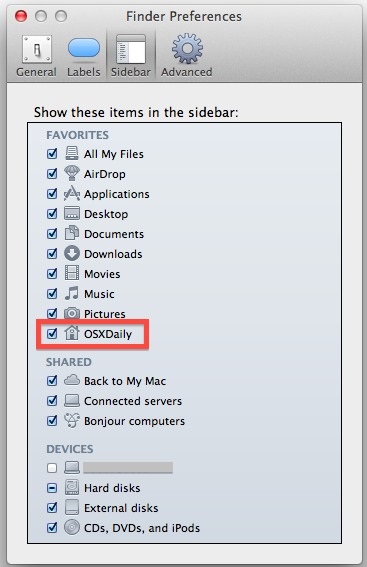
Тепер ви можете перетягнути ваш домашній каталог в бічній панелі на те місце в списку, яке для вас буде найбільш зручним.
6. Змініть панель інструментів
Панель інструментів Finder можна змінювати, додаючи йди видаляючи елементи з неї.
- Перейдіть в меню «View» і виберіть «Customize Toolbar ...»
- Перетягніть часто використовувані дії на панель
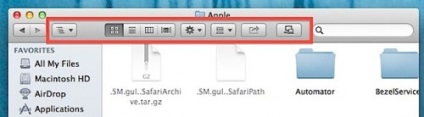
7. Постійне відображення бібліотеки користувача
Бібліотека - це той каталог, в якому зберігаються різні важливі файли, кеш і дані користувача, але по-замовчуванню цей каталог прихований. За допомогою простої команди в Terminal ми можемо зробити так, щоб цей каталог показувався завжди:
- Відкрийте Terminal і введіть наступну команду:
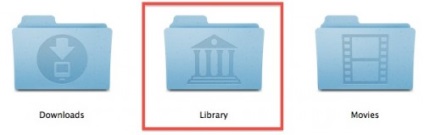
8. Постійне відображення прихованих і невидимих файлів
Ця установка буде корисна тим, кому часто потрібно мати доступ до файлів, назва яких починається з «.» Або до інших прихованих файлів. Нам знову знадобиться Terminal:
- Запускаємо його і вводимо наступну команду:
defaults write com.apple.finder AppleShowAllFiles -bool YES killall Finder
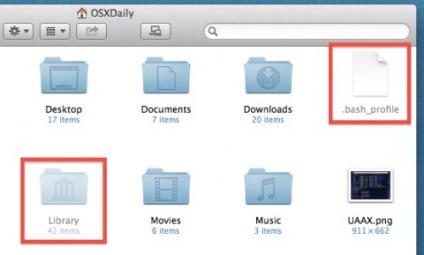
До речі, це команда також зачіпає бібліотеку. Якщо ви не включили відображення даного каталогу в пункті 7. він стане доступний після виконання команди з даного пункту. Зверніть увагу, що іконки прихованих файлів злегка відрізняються від іконок звичайних файлів.
9. Відображення інформації про файлах і каталогах
За рахунок цього параметра ви отримаєте доступ до такої інформації, як кількість файлів в каталогах і дозвіл зображень прямо в Finder. Ця опція в першу чергу може бути корисна для тих, хто часто працює з графікою.
- Кількома правою кнопкою на будь-якому з вікон Finder і переходимо в «View Options»
- Відзначаємо галочкою пункт «Show Item Info»
- Можна вибрати «Use as Defaults". У цьому випадку ваша настройка буде працювати для всіх вікон Finder. а не тільки в поточному
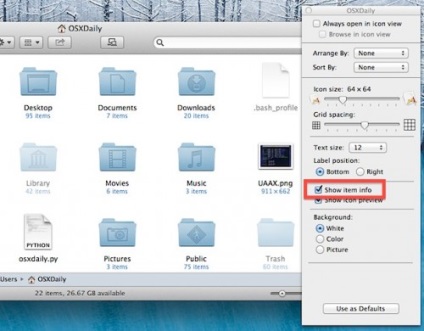
totalfinder - ось од путня настройка.
Виступлю в ролі вагомого контр-аргументу: за вісім років повноцінної роботи в OS X жодного разу не виникала потреба в сторонньому файловому менеджері. Ви не любите кошенят - може, ви просто не вмієте їх готувати? ;)
Додати директорію в бічне меню в «Вибране» - Cmd-T
Мене завжди дивувала манія розміщувати і описувати налаштування на англійській мові, хоча система прекрасно дружить з російською мовою.
В оригіналі статті все англійською, тому я залишив все як є. Якби я писав щось від себе, то з великою ймовірністю ситуація була б тією ж, тому що я не люблю перекладені інтерфейси і вважаю за краще використовувати в системі і додатках англійську мову.